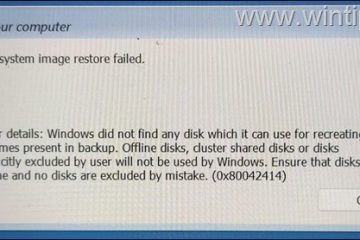Si vous prévoyez d’exécuter des programmes gourmands en ressources sur votre ordinateur portable ou s’il rencontre déjà des problèmes de surchauffe, ce n’est certainement pas un bon signe pour votre batterie.
Dans un tel scénario, vous pouvez utiliser votre appareil sans connecter la batterie. Mais avant cela, assurez-vous qu’il n’y a pas de coupure de courant fréquente dans votre région et que vous avez connecté l’ordinateur portable à l’aide de son adaptateur secteur d’origine. En dehors de cela, vous cherchez peut-être à remplacer votre ancienne batterie/batterie morte.
Que votre appareil dispose d’une batterie externe ou intégrée, voici un guide étape par étape qui devrait vous aider à la retirer.
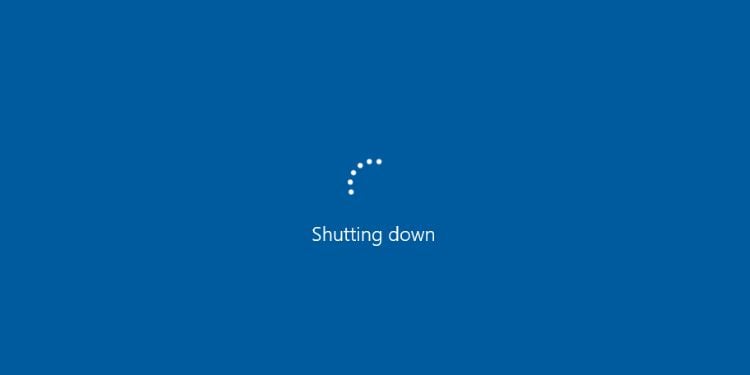
Étape 1 : Éteignez votre ordinateur portable
Arrêt de l’ordinateur portable
Commençons le processus en éteignant le dispositif. Pour éteindre correctement votre ordinateur portable, fermez d’abord toutes les applications en cours d’exécution. Ensuite, accédez au menu Démarrer et sélectionnez Arrêter dans les options d’alimentation. Notez la LED et le son du ventilateur pour vous assurer que l’ordinateur portable est complètement éteint.
Ne retirez jamais la batterie lorsque l’ordinateur portable est sous tension. Cela peut corrompre vos fichiers et potentiellement endommager le disque dur ou la carte mère à long terme.
Si vous rencontrez des problèmes de démarrage en raison d’une batterie problématique, je vous recommande d’effectuer un arrêt forcé. Tout ce que vous avez à faire est d’appuyer sur son bouton d’alimentation pendant environ 5 à 7 secondes, et cela devrait éteindre complètement le système.
Maintenant, vous devez déconnecter tous les périphériques externes. Je vous conseille également de détacher l’adaptateur secteur pour vous assurer qu’aucune alimentation ne circule dans l’ordinateur portable lorsque vous l’utilisez.
Étape 2 : Identifiez l’emplacement de la batterie

 Ordinateur portable avec interne Batterie (gauche) vs ordinateur portable avec batterie externe (droite)
Ordinateur portable avec interne Batterie (gauche) vs ordinateur portable avec batterie externe (droite)
Une fois votre ordinateur portable éteint, placez-le sur une surface de travail plane et stable. Maintenant, vous pouvez fermer son couvercle et le retourner pour accéder au panneau de base.
Ici, vous remarquerez soit un compartiment de batterie dédié (avec un ou deux loquets de déverrouillage au-dessus), soit simplement un surface lisse (dans certains modèles, des évents peuvent être présents).
Le premier boîtier indique que votre ordinateur portable dispose d’une batterie externe, et le second signifie qu’il en a une intégrée (sous l’ordinateur portable qui nécessite de retirer le capot inférieur).
Eh bien, le l’emplacement exact de la batterie varie selon les modèles d’ordinateurs portables. Néanmoins, ce petit compartiment se trouve généralement en bas.
Si vous avez du mal à le trouver, je vous recommande fortement de vous référer au manuel d’utilisation de votre appareil. Pendant que vous y êtes, vérifiez également si la batterie est remplaçable ou non. Certains fabricants recommandent de contacter leur support officiel plutôt que de remplacer le composant vous-même.
Remarque : Si vous prévoyez de stocker la batterie de votre ordinateur portable pendant une longue période, assurez-vous qu’elle est chargée à environ 40 % pour aider à augmenter sa durée de vie.
Étape 3 : Retrait de la batterie
Maintenant que vous avez identifié l’emplacement de votre batterie, il est temps de la retirer. Les étapes exactes varient selon le fabricant et le modèle. Néanmoins, l’idée générale est la même, et la démonstration ci-dessous devrait vous aider à la retirer de n’importe quel ordinateur portable.
Attention : Si vous prévoyez de remplacer la batterie, assurez-vous vous achetez le même type. Comme mentionné sur la plupart des batteries, l’utilisation d’une batterie incompatible peut provoquer un incendie ou une explosion. Parallèlement à cela, il est essentiel de suivre les ordonnances locales si vous comptez vous en débarrasser.
Retrait de la batterie externe
Les modèles d’ordinateurs portables avec batteries externes ont des configurations individuelles. Certains ne comprennent qu’un loquet à libération unique, tandis que d’autres en ont deux distincts (identifiés par des icônes de verrouillage et de batterie distinctes). Ce dernier est considéré comme plus sûr.
Il vous suffit de faire glisser l’interrupteur dédié et la batterie devrait être éjectée. Bien que ces instructions varient en fonction des modèles, vous obtiendrez probablement un concept général.
Tout d’abord, identifiez le nombre de commutateurs.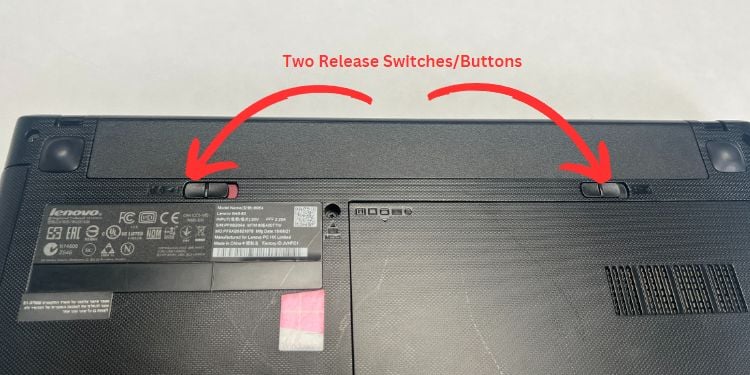
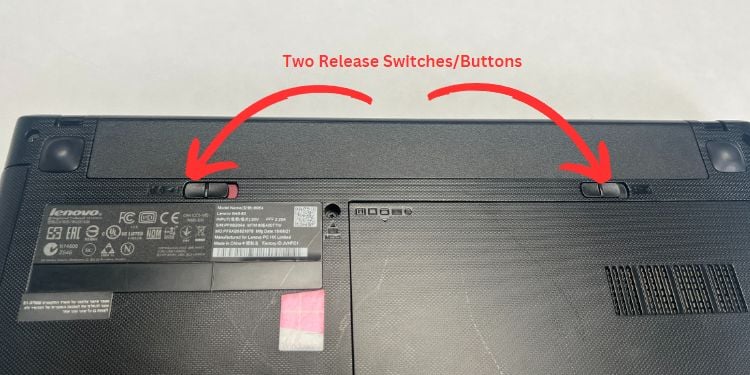 S’il n’y en a qu’un, faites glisser le loquet dans la direction opposée. Cela devrait faire sortir la batterie de son compartiment.
S’il n’y en a qu’un, faites glisser le loquet dans la direction opposée. Cela devrait faire sortir la batterie de son compartiment.
 S’il y en a deux, notez d’abord l’icône de verrouillage/déverrouillage. Poussez le loquet vers l’icône de déverrouillage.
S’il y en a deux, notez d’abord l’icône de verrouillage/déverrouillage. Poussez le loquet vers l’icône de déverrouillage.
Comme vous pouvez le voir ci-dessous, mon modèle Lenovo indique le chiffre”1″. Donc, je vais d’abord déverrouiller le loquet. Si vous avez une configuration similaire, ne procédez pas au retrait de la batterie sans avoir d’abord déverrouillé le loquet. Sinon, vous pourriez casser les broches.
 Maintenant que le compartiment de la batterie est déverrouillé, déplacez-vous vers l’autre interrupteur et poussez-le en position de déverrouillage (généralement étiqueté avec une icône de batterie/déverrouillage).
Maintenant que le compartiment de la batterie est déverrouillé, déplacez-vous vers l’autre interrupteur et poussez-le en position de déverrouillage (généralement étiqueté avec une icône de batterie/déverrouillage).
Dans mon cas, mon portable Lenovo indique le chiffre’2′.
 La batterie de l’ordinateur portable doit s’éjecter de son compartiment. Une fois que cela se produit, soulevez la partie avant.
La batterie de l’ordinateur portable doit s’éjecter de son compartiment. Une fois que cela se produit, soulevez la partie avant.
 Maintenant, retirez la batterie comme illustré ci-dessous.
Maintenant, retirez la batterie comme illustré ci-dessous. Ensuite, utilisez un chiffon en microfibre propre pour nettoyer la batterie.
Ensuite, utilisez un chiffon en microfibre propre pour nettoyer la batterie.
 Parallèlement à cela, je recommande de nettoyer chaque bord du compartiment.
Parallèlement à cela, je recommande de nettoyer chaque bord du compartiment. 
 Aussi, brossez particules de poussière qui pourraient être coincées entre les broches.
Aussi, brossez particules de poussière qui pourraient être coincées entre les broches.
 Enfin, vous pouvez installer une nouvelle batterie (notez l’orientation de l’impression lors de cette opération) ou stocker la batterie externe dans un endroit frais et sec (évitez à tout prix les endroits humides).
Enfin, vous pouvez installer une nouvelle batterie (notez l’orientation de l’impression lors de cette opération) ou stocker la batterie externe dans un endroit frais et sec (évitez à tout prix les endroits humides). 

Don n’oubliez pas de remettre le commutateur en position de verrouillage si vous avez remplacé la batterie externe.
Retrait de la batterie interne
Comme mentionné précédemment, vous devez d’abord retirer le boîtier inférieur de l’ordinateur portable avant de retirer sa batterie intégrée. Ces types de batteries sont généralement présents dans les modèles plus minces et offrent même une meilleure durée de vie que les batteries externes.
Les batteries d’ordinateurs portables internes/intégrées sont généralement vissées à la section dédiée, ce qui rend la tâche difficile pour les utilisateurs normaux pour les supprimer et les remplacer. En fait, certains modèles utilisent même des adhésifs qui les collent de manière permanente à leur position définitive.
Cela pourrait signifier que le fabricant ne recommande pas de remplacer la batterie par vous-même. Dans ce cas, il est préférable de vous rendre dans un centre de service agréé.
Avant de commencer : Comme vous allez bricoler les pièces internes de l’ordinateur portable, assurez-vous de vous mettre à la terre. La meilleure façon d’y parvenir est de porter un bracelet antistatique relié à une surface mise à la terre. Parallèlement à cela, assurez-vous que l’ordinateur portable est correctement mis à la terre. Cela permet d’éviter que vos appareils ne soient endommagés par des décharges électrostatiques.
Tout d’abord, appuyez sur le bouton d’alimentation pendant 10 à 15 secondes pour vider la charge statique restante de votre ordinateur portable.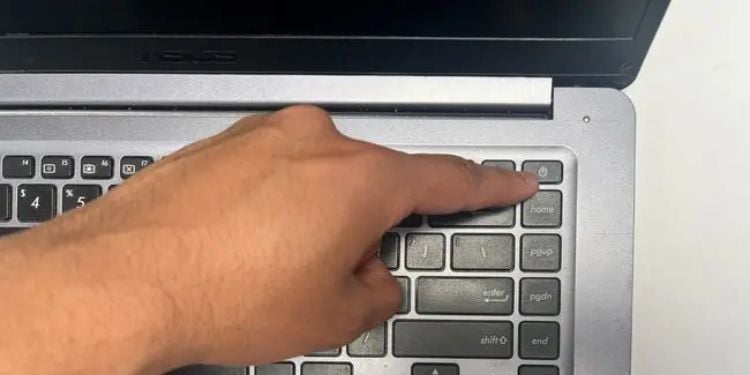
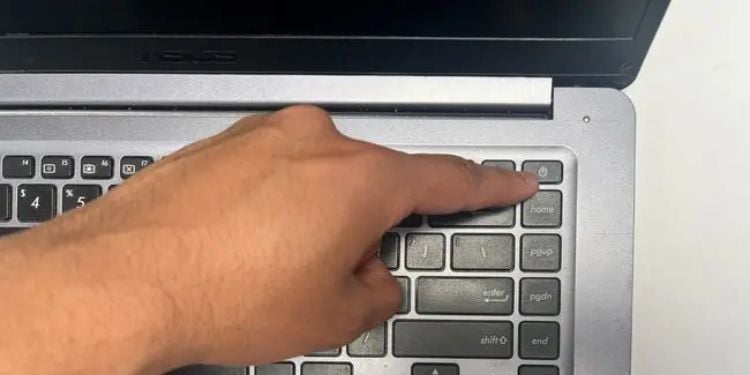 Fermez le couvercle, accédez à la base panneau, et commencez à retirer les patins en caoutchouc. Ensuite, utilisez un tournevis pour desserrer toutes les vis qui maintiennent le capot inférieur en place.
Fermez le couvercle, accédez à la base panneau, et commencez à retirer les patins en caoutchouc. Ensuite, utilisez un tournevis pour desserrer toutes les vis qui maintiennent le capot inférieur en place.
 Le simple fait de retirer les vis n’aidera pas. Maintenant, vous devez insérer un outil de levier sur l’un des bords. Tirez et faites glisser délicatement à travers les bords pour faire levier sur le boîtier. Vous devriez entendre des clics pendant le processus.
Le simple fait de retirer les vis n’aidera pas. Maintenant, vous devez insérer un outil de levier sur l’un des bords. Tirez et faites glisser délicatement à travers les bords pour faire levier sur le boîtier. Vous devriez entendre des clics pendant le processus.
 Ensuite, retirez le capot inférieur.
Ensuite, retirez le capot inférieur.
 Une fois à l’intérieur, localisez le connecteur de la batterie. Utilisez un spudger pour le déconnecter délicatement de la carte mère. Vous pouvez agiter le câble si vous avez du mal à le retirer.
Une fois à l’intérieur, localisez le connecteur de la batterie. Utilisez un spudger pour le déconnecter délicatement de la carte mère. Vous pouvez agiter le câble si vous avez du mal à le retirer. Ensuite, localisez les vis qui maintiennent la batterie intégrée en place. Dévissez-les tous à l’aide d’un tournevis.
Ensuite, localisez les vis qui maintiennent la batterie intégrée en place. Dévissez-les tous à l’aide d’un tournevis.
 Si vous trouvez de l’adhésif sous la batterie, insérez un outil de levier et appliquez une légère pression pour retirez-le. Enfin, retirez la batterie de sa section. Assurez-vous de ne pas emmêler d’autres câbles qui pourraient se trouver autour.
Si vous trouvez de l’adhésif sous la batterie, insérez un outil de levier et appliquez une légère pression pour retirez-le. Enfin, retirez la batterie de sa section. Assurez-vous de ne pas emmêler d’autres câbles qui pourraient se trouver autour.
 Maintenant, utilisez une brosse de nettoyage antistatique pour enlever la poussière du compartiment dédié.
Maintenant, utilisez une brosse de nettoyage antistatique pour enlever la poussière du compartiment dédié.
 Parallèlement à cela, je recommande de nettoyer la batterie avant de la placer dans un sac antistatique.
Parallèlement à cela, je recommande de nettoyer la batterie avant de la placer dans un sac antistatique.
 Maintenant, vous pouvez procéder à l’installation la nouvelle batterie. Pendant que vous y êtes, assurez-vous de bien serrer toutes les vis et n’oubliez pas de réinsérer le connecteur. Enfin, fermez le boîtier inférieur et resserrez toutes les vis ici également.
Maintenant, vous pouvez procéder à l’installation la nouvelle batterie. Pendant que vous y êtes, assurez-vous de bien serrer toutes les vis et n’oubliez pas de réinsérer le connecteur. Enfin, fermez le boîtier inférieur et resserrez toutes les vis ici également.